Maison >Tutoriel logiciel >Logiciel >Comment définir la couleur d'arrière-plan plein écran dans Adobe Acrobat Pro9 Comment définir la couleur d'arrière-plan plein écran dans Adobe Acrobat Pro9
Comment définir la couleur d'arrière-plan plein écran dans Adobe Acrobat Pro9 Comment définir la couleur d'arrière-plan plein écran dans Adobe Acrobat Pro9
- WBOYWBOYWBOYWBOYWBOYWBOYWBOYWBOYWBOYWBOYWBOYWBOYWBoriginal
- 2024-06-03 12:00:041191parcourir
Pour le mode plein écran dans Adobe Acrobat Pro9, de nombreuses personnes souhaitent modifier la couleur d'arrière-plan, cet article explique comment définir la couleur d'arrière-plan plein écran. Il s'agit d'un guide très utile pour les utilisateurs qui souhaitent une expérience personnalisée en mode plein écran.
Ouvrez une interface Adobe Acrobat 9 Pro et cliquez sur le menu Edition.

Après avoir cliqué sur le menu d'édition, un menu déroulant apparaît pour sélectionner l'option Préférences.

Une option plein écran apparaîtra sur le côté gauche de la sélection.
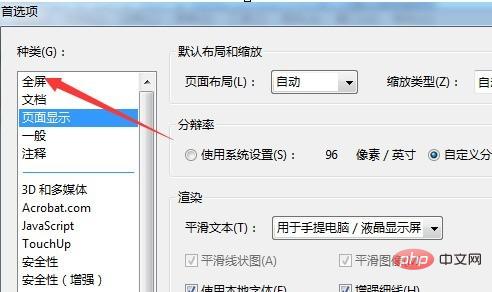
Sélectionnez l'option Plein écran, cliquez sur l'option Couleur d'arrière-plan

et un menu déroulant apparaîtra pour sélectionner une option de couleur.

Après avoir sélectionné une option de couleur, cliquez sur OK pour enregistrer les paramètres.

Vous pouvez voir que la couleur de fond a été modifiée.

Ce qui précède est le contenu détaillé de. pour plus d'informations, suivez d'autres articles connexes sur le site Web de PHP en chinois!
Articles Liés
Voir plus- Comment afficher les jeux cachés sur Steam
- Comment utiliser un logiciel approprié pour ouvrir les fichiers dll sur un ordinateur win10 ?
- Comment définir le mot de passe du compte enregistré et afficher le mot de passe du compte utilisateur enregistré dans le navigateur 360
- Comment utiliser la CAO pour marquer toutes les dimensions en un seul clic
- Comment annuler le saut automatique vers le bord d'IE

